Не так давно, все пользователи операционной системы Windows смогли перейти на бесплатную десятую версию в рамках специальной программы от Microsoft. Если сначала использование обновленной ОС было простым и беспроблемным, то с течением времени эти проблемы появились. Множество людей столкнулись с навязчивым сообщением на экране вида: “Лицензия Windows истекает. Необходимо активировать ее в параметрах компьютера”. Решение проблемы полностью зависит от нюансов вашей системы.
Какими способами можно убрать сообщение Windows
Прежде всего, вам нужно вспомнить с какой версии вы переходили на Windows 10. Не все пользователи предпочитают покупать лицензионное ПО, из-за чего позднее появляются подобные проблемы.
Если вы пользовались ранее Windows 7/8/XP и решили обновиться бесплатно до десятой, то ваши ключи на лицензию продукта тоже переносятся. Как можно догадаться, огромное количество нелицензионных ключей сразу же отсекается и появляется сообщение такого вида.
Ещё одна из проблем: когда ваш ключ поддерживал KMS активатор, но попал в карантин антивируса.
Самая частая проблема – это просто версия превью. Всё дело в том, что изначально компания распространяла свой продукт бесплатно для тестирования. Microsoft проследили и учли замечания пользователей, в результате чего сделали полноценную десятую версию, а многие люди так и остались на превью, которая истекает.

Решение проблемы обновлением
Если вы думаете, что стали жертвой превью версии системы и абсолютно уверены в лицензии, то лучше просто обновить десятку на сайте Microsoft.
Этот способ не удалит ваши файлы и не форматирует компьютер – просто загрузит новое обновление.
- Зайдите на сайт Microsoft;
- Скачайте обновление, нажав на кнопку “Скачать средство сейчас”;
- Запустите файл и следуйте всем указаниям установщика.
В процессе обновления вы можете зарегистрировать свою учетную запись Microsoft. С ней будет проще следить за состоянием системы, вам будет доступна техническая поддержка. После обновления оповещение пропадет.

Удаление оповещения через командную строку
Этот способ избавит вас от сообщения о лицензии в целом ряде случаев.
Одновременно зажмите на клавиатуре клавиши WIN + R. Это вызовет поисковую строку. В ней запишите три буквы – cmd. Нажмите “Ок”.

Тут же вы увидите темное окно посреди экрана. Это и есть командная строка или консоль. Пропишите команду
- slmgr – rearm. Без точек и лишних пробелов. Нажмите Enter.
Не трогайте компьютер несколько секунд.

На экране появится целый ряд похожих окон. Их нужно просто закрыть. Окон будет 5-6 штук.
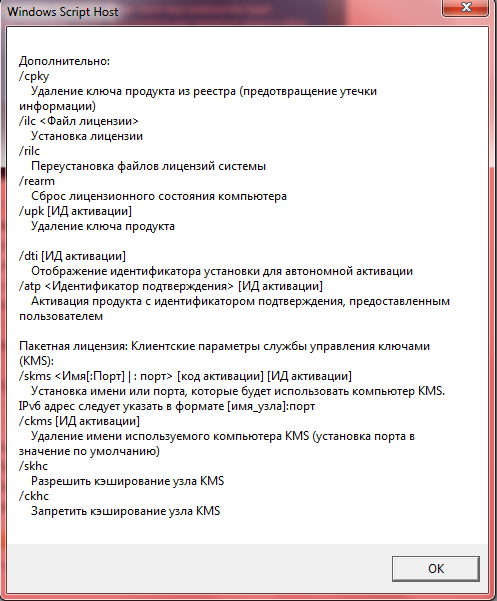
Снова откройте поисковую строку комбинацией WIN + R и впишите другую команду:
- services.msc
Эта команда открывает службы Windows. Попасть в них можно и через панель управления, но так намного быстрее.

Среди множества служб вам нужно отыскать центр лицензирования, а именно “Windows License Manager”. Как только найдете эту строку, кликните по ней дважды. В появившемся окне выберете значение “Отклонена” или “Отключена” и нажмите “Применить” в углу окна.

В этом же окне со службами найдите еще одну строку “Центр обновления Windows”. Щелкните дважды по ней.

Из выпадающего списка во вкладке “Общие” выберите “Отключена”. Вас осталось только кликнуть “Применить”. Этот метод отключает обновления Windows и проверку лицензии, таким образом, сообщение пропадет с экрана.

Альтернативные методы борьбы с оповещением
В качестве дополнительных вариантов можно предложить ещё два.
Первое – это запуск команды:
powershell -ExecutionPolicy Unrestricted Add-AppxPackage -DisableDevelopmentMode -Register $Env:SystemRoot\WinStore\AppxManifest.xml
Как открыть командную строку вы уже знаете. Этот способ обращается к Power Shell, в котором тоже может крыться причина окошка.

И последним методом может быть очистка карантина вашего антивируса. Если до обновления Windows 10 у вас была нелицензионная версия, то теперь ОС с ней активно борется. Ваш KMS активатор, скорее всего, находится в карантине. Добавьте его в исключения.
































Ничего не помогает(((
спасибо! использовал 3 способ. мне сразу помогло
Не работает этот способ!!!
Ни один способ, не работает!!!
не работает !!